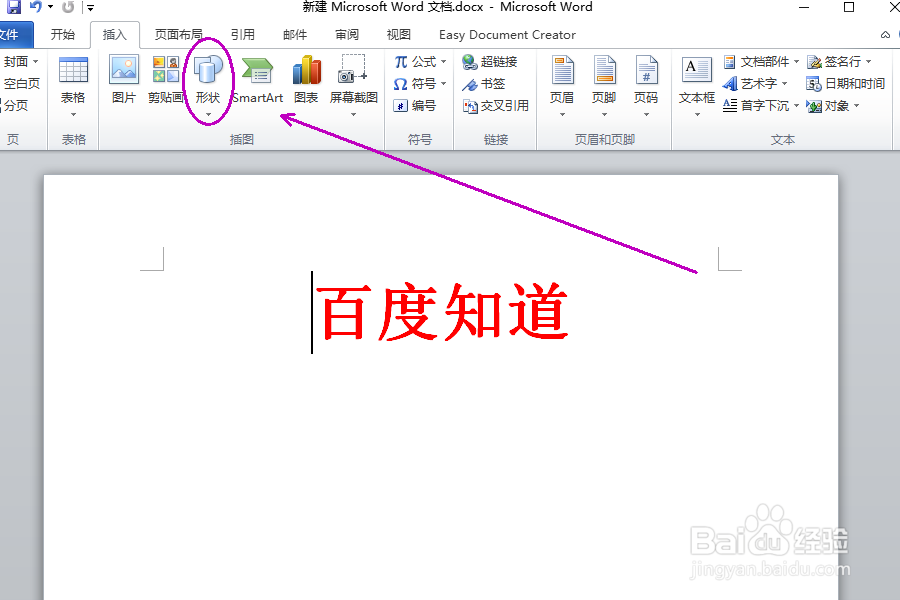word文档文件头下方红色横线怎么添加
1、打开需要操作的WORD文档,点击插入选项卡中的“形状”。
2、在形状的下拉菜单中点击选择“直线”。
3、按住Shift键不放,在文档文件头下方画出一条横线,然后点击形状轮廓,选择颜色为红色,点击【粗细】将线条设置为合适的粗细即可。
4、返回主文档,发现在word文档文件头下方添加红色横线操作完成。
声明:本网站引用、摘录或转载内容仅供网站访问者交流或参考,不代表本站立场,如存在版权或非法内容,请联系站长删除,联系邮箱:site.kefu@qq.com。
阅读量:75
阅读量:85
阅读量:32
阅读量:49
阅读量:71